Mapeie uma unidade de rede para acessá-la no Explorador de Arquivos do Windows sem precisar procurá-la ou digitar seu endereço de rede toda vez.
-
Abra o Explorador de Arquivos na barra de tarefas ou no menu Iniciar, ou pressione a tecla de logotipo do Windows + E.
-
Selecione Este computador no painel esquerdo. Em seguida, na faixa de Explorador de Arquivos, selecione More > Map network drive.
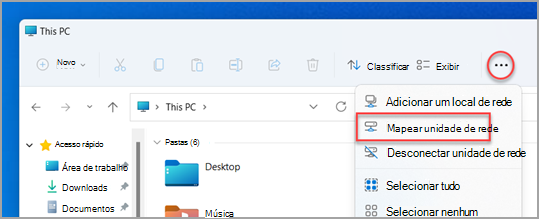
Observação: Se você não vir a unidade de rede Mapa no menu Mais, clique com o botão direito do mouse no nó Este COMPUTADOR no painel de pastas e verá o comando lá.
-
Na lista Unidade, selecione uma letra da unidade. (Qualquer letra disponível serve.)
-
Na caixa Pasta, digite o caminho da pasta ou do computador ou selecione Procurar para localizar a pasta ou o computador. Para se conectar sempre que você entrar no computador, selecione Conecte-se em entrar.
-
Selecione Concluir.
Observação: Se você não conseguir se conectar a uma unidade de rede ou pasta, o computador ao qual você está tentando se conectar pode estar desligado ou talvez você não tenha as permissões corretas. Tente contatar o administrador de rede.
Mapeie uma unidade de rede para acessá-la no Explorador de Arquivos do Windows sem precisar procurá-la ou digitar seu endereço de rede toda vez.
-
Abra o Explorador de Arquivos na barra de tarefas ou no menu Iniciar, ou pressione a tecla de logotipo do Windows + E.
-
Selecione Este computador no painel esquerdo. Em seguida, na guia Computador, selecione Mapear unidade de rede.
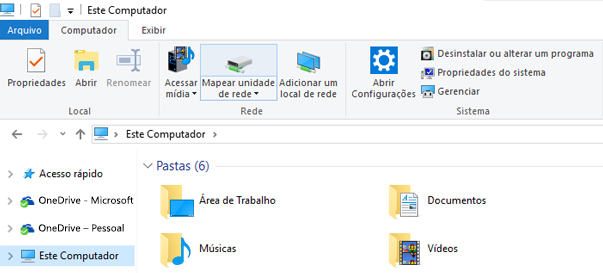
-
Na lista Unidade, selecione uma letra da unidade. (Qualquer letra disponível serve.)
-
Na caixa Pasta, digite o caminho da pasta ou do computador ou selecione Procurar para localizar a pasta ou o computador. Para se conectar sempre que você entrar no computador, selecione Conecte-se em entrar.
-
Selecione Concluir.
Observação: Se você não conseguir se conectar a uma unidade de rede ou pasta, o computador ao qual você está tentando se conectar pode estar desligado ou talvez você não tenha as permissões corretas. Tente contatar o administrador de rede.










